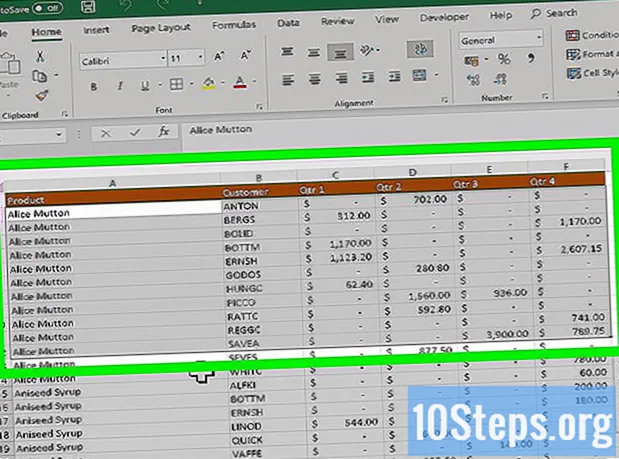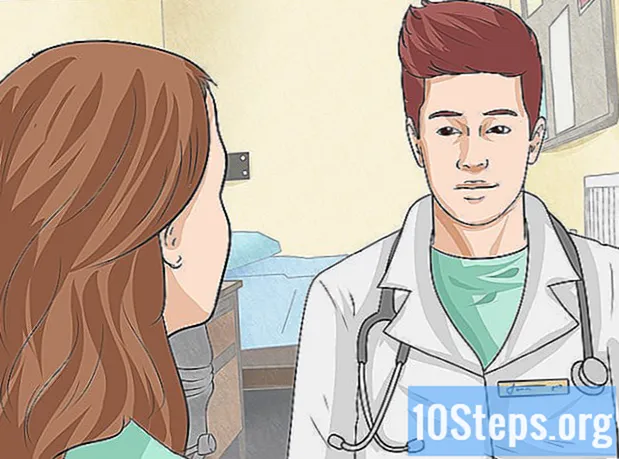विषय
अपने सैमसंग गैलेक्सी का बैकअप उस स्थिति में महत्वपूर्ण डेटा को संरक्षित करने का आदर्श तरीका है जो आपका स्मार्टफोन खो जाता है या चोरी हो जाता है या तकनीकी समस्याओं का अनुभव करता है। ऐसा करने के लिए, आप सैमसंग Kies का उपयोग कर सकते हैं या फ़ाइलों को कंप्यूटर, Google सर्वर या अन्य क्लाउड स्टोरेज सेवाओं में सहेज सकते हैं।
कदम
4 की विधि 1: सैमसंग केस के साथ
लिंक पर आधिकारिक Saumsung Kies वेबसाइट पर जाएं http://www.samsung.com/en/support/usefulsoftware/KIES/.

सैमसंग Kies को अपने कंप्यूटर पर डाउनलोड करें।
अपने कंप्यूटर पर सैमसंग Kies स्थापित करने के लिए स्क्रीन पर दिए गए निर्देशों का पालन करें।

सैमसंग गैलेक्सी ऐस को कंप्यूटर से USB केबल से कनेक्ट करें। Kies स्वचालित रूप से इसका पता लगाएगा और डिवाइस की जानकारी प्रदर्शित करेगा।
Kies के शीर्ष पर "बैकअप / पुनर्स्थापना" टैब पर क्लिक करें।

उन फ़ाइलों की प्रत्येक श्रेणी जांचें, जिन्हें आप बैकअप में शामिल करना चाहते हैं: संपर्क, पाठ संदेश, कॉल जानकारी, आदि।
"बनाएँ बैकअप / पुनर्स्थापना" टैब के ऊपरी दाएं कोने में "बैकअप बनाएं" पर क्लिक करें। Kies बैकअप प्रक्रिया शुरू करेगा।
जब सैमसंग केस बैकअप खत्म करता है, तो "पूर्ण" पर क्लिक करें। गैलेक्सी में डेटा को पुनर्स्थापित करने के लिए, Kies में "बैकअप / रिस्टोर" टैब पर वापस जाएं।
4 की विधि 2: कंप्यूटर का उपयोग करना
सैमसंग गैलेक्सी को USB केबल से कंप्यूटर से कनेक्ट करें। डिवाइस को एक्सप्लोरर में एक बाहरी ड्राइव के रूप में प्रदर्शित किया जाएगा।
- मैक ओएस एक्स पर, खोजक स्वचालित रूप से गैलेक्सी का पता नहीं लगा सकता है। इस ऑपरेटिंग सिस्टम का उपयोग करके स्मार्टफोन फ़ाइलों तक पहुंचने के लिए, https://www.android.com/filetransfer/ पर Android फ़ाइल स्थानांतरण एप्लिकेशन डाउनलोड करें।
एक्सप्लोरर या एंड्रॉइड फाइल ट्रांसफर के बाईं ओर डिवाइस नाम पर क्लिक करें।
प्रत्येक फ़ोल्डर और फ़ाइल को चुनें और खींचें जिसे आप अपने एंड्रॉइड बैकअप में डेस्कटॉप पर शामिल करना चाहते हैं।
4 की विधि 3: गूगल के साथ
खाता अनुभाग के तहत "सेटिंग" और फिर "Google" पर क्लिक करें।
उस Google खाते पर क्लिक करें जिसकी सामग्री का आप बैकअप लेना चाहते हैं।
Google सर्वर के बैकअप में शामिल की जाने वाली फ़ाइलों की प्रत्येक श्रेणी की जाँच करें: कैलेंडर, संपर्क, आवेदन डेटा, फोटो, आदि।
"अभी सिंक करें" पर क्लिक करें। Google क्लाउड पर चयनित फ़ाइलों का बैकअप लेगा।
सेटिंग्स मेनू पर लौटने के लिए तीर पर क्लिक करें।
"बैकअप और पुनर्स्थापना" पर क्लिक करें।
"बैक अप डेटा" और "स्वचालित पुनर्स्थापना" विकल्पों की जाँच करें। Google सभी सैमसंग गैलेक्सी फ़ाइलों की बैकअप प्रतियां बना देगा और जब आवश्यक हो, स्वचालित रूप से डिवाइस पर डेटा को पुनर्स्थापित करेगा।
4 की विधि 4: क्लाउड बैकअप एप्लिकेशन के साथ
सैमसंग गैलेक्सी पर प्ले स्टोर खोलें।
सत्र के शीर्ष पर खोज फ़ील्ड में "बैकअप" टाइप करें। आप कई बैकअप अनुप्रयोगों के साथ परिणामों की एक सूची देखेंगे।
गैलेक्सी पर अपनी पसंद के एप्लिकेशन को डाउनलोड और इंस्टॉल करें। यहाँ कुछ रोचक और प्रभावी उदाहरण हैं: MyBackup Pro (Rerware LLC द्वारा विकसित), हीलियम (क्लॉकवर्कमॉड द्वारा विकसित) और टाइटेनियम बैकअप (टाइटेनियम ट्रैक द्वारा विकसित)।
चुने हुए एप्लिकेशन के साथ डेटा का बैकअप लेने के लिए स्क्रीन पर दिए गए निर्देशों का पालन करें।